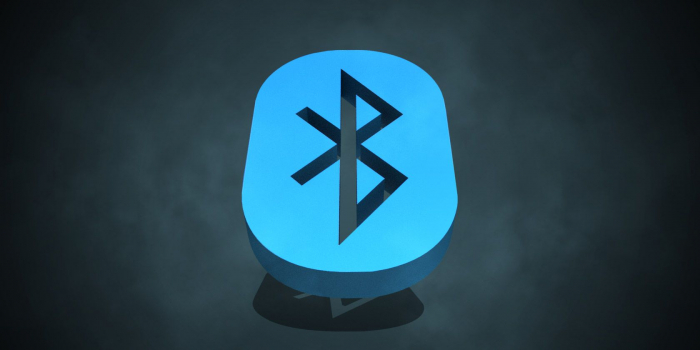
Foto: makeuseof.com
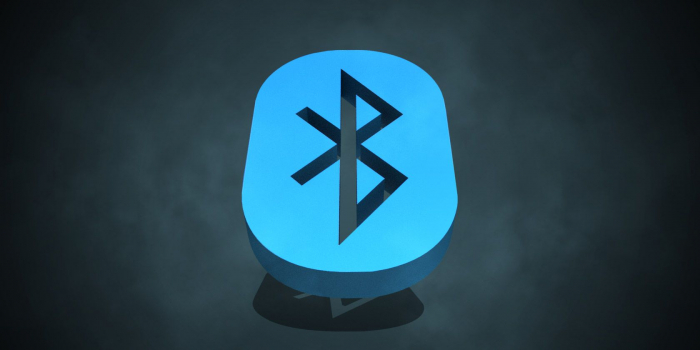
Foto: makeuseof.com
Cyberthreat.id – Anda ingin menyambungkan keyboard, mouse, atau bahkan speaker via Bluetooth di Windows 10?
Windows 10 memiliki sistem yang lebih baik untuk menghubungkan dan mengelola perangkat ketiga. Berikut ini beberapa cara yang bisa Anda ketahui untuk mengaktifkan dan menggunakan Bluetooth di Windows 10, menurut TechRadar, diakses Jumat (7 Mei 2021)
Aktifkan Bluetooth
Cara tercepat untuk mengaktifkan Bluetooth di Windows 10 adalah dengan membuka “Action Center” di desktop anda dengan mengklik ikon kecil yang terlihat seperti gelembung pesan di Taskbar.
Setelah membuka “Action Center”, Anda akan menemukan sakelar untuk mengaktifkan Bluetooth.
Cara lainnya, Anda dapat membuka “Setting App” dan mengklik “Devices”. Di sini, Anda juga akan menemukan sakelar untuk menghidupkan dan mematikan Bluetooth di bagian atas.
Hubungkan Bluetooth
Setelah mengaktifkan Bluetooth di Windows 10, Anda perlu menghubungkan perangkat lain yang dibutuhkan untuk bisa digunakan.
Perlu diingat, Windows 10 tidak hanya mencantumkan perangkat Bluetooth di sini bersama-sama, melainkan mencampurkan dengan apa pun yang terhubung ke PC Anda seperti monitor dan webcam.
Namun, perangkat Bluetooth dapat dihubungkan dan diputuskan secara manual, dilepas seluruhnya, dan Anda juga akan melihat level baterai.
Selain itu, di bagian bawah pengaturan “Bluetooth & other devices” terdapat opsi berlabel “Show notifications to connect using Swift Pair”. Anda dapat mengaktifkan fitur pemberitahuan tersebut untuk memberitahu perangkat apa saja yang meminta koneksi ke Windows 10.
Redaktur: Andi Nugroho
Share: